如何在Sublime Text中加入程式碼片段
下面由sublime使用教學欄位來介紹在Sublime Text中加入程式碼片段的方法,希望對需要的朋友有幫助!

我們在寫程式碼的時候,總是會遇到一些需要重複使用的程式碼片段。這時候就需要反覆的複製和貼上,大大影響效率。我們利用Sublime Text的snippet(程式碼片段)功能,就能很好的解決這個問題。
通俗的講,就是把我們常用的程式碼分別保存起啦,然後透過插件的形式來反覆調用。
建立方法:Tools (工具)> New Snippet(新片段)
此時,會出現如下程式碼:
<snippet>
<content><![CDATA[
Hello, ${1:this} is a ${2:snippet}.
]]></content>
<!-- Optional: Set a tabTrigger to define how to trigger the snippet -->
<!-- <tabTrigger>hello</tabTrigger> -->
<!-- Optional: Set a scope to limit where the snippet will trigger -->
<!-- <scope>source.python</scope> -->
<!-- <description>description</description> -->
</snippet>其中,content中由CDATA包裹起來的部分是我們要插入的程式碼片段,可選。
tabTrigger是我們tab鍵觸發的自動補全程式碼功能的一個名字,可選。
scope,可選,使用範圍,不填寫代表對所有文件有效。附:source.css和test.html分別對應不同檔案。
description,可選,在snippet選單中的顯示說明(支援中文)。如果不定義,選單則顯示目前檔案的檔案名稱。
${1:this}表示程式碼插入後,遊標所停留的位置,可同時插入多個。其中:this為自訂參數(可選)。
${2}表示程式碼插入後,按Tab鍵,遊標會依照順序跳到對應位置(以此類推)。
現在,你應該有了大致的了解。那我們就開始自己動手寫一個實例。我們都知道,再Sublime中,輸入!或html:5再按tab鍵,可以自動補全HTML結構,但這個結果相對很簡單,我自己擴充了它的結果內容,新增了幾個mate標籤,增加了頁面描述。
<snippet>
<content><![CDATA[
<!DOCTYPE html>
<html>
<head>
<meta charset="UTF-8">
<title>Document</title>
<meta name="Generator" content="Sublime Text3">
<meta name="Author" content="dunizb">
<meta name="website" content="http://www.mybry.com">
<meta name="Description" content="读你,这世间唯有梦想和好姑娘不可辜负~~">
<link type="image/x-icon" rel="shortcut icon" href="image/favicon.ico" />
<script type="text/javascript">
${1:}
</script>
<body>
${2:这是html内容}
</body>
</html>
]]></content>
<!-- Optional: Set a tabTrigger to define how to trigger the snippet -->
<tabTrigger>hjs</tabTrigger>
<!-- Optional: Set a scope to limit where the snippet will trigger -->
<!-- <scope>source.python</scope> -->
<description>custom-html</description>
</snippet>然後儲存程式碼片段,儲存到Sublime Text3DataPackagesUser下面,取個名字
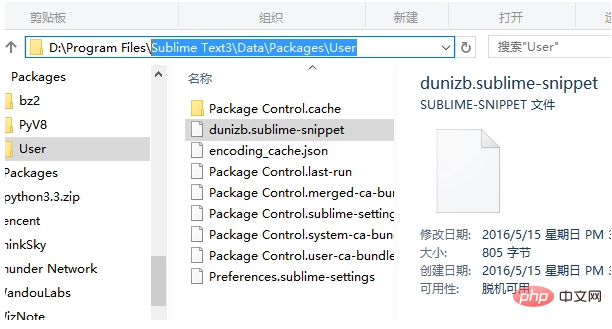
就這樣,在HTML頁面中輸入hjs tab,就可以自動補全這一系列程式碼了。
以上是如何在Sublime Text中加入程式碼片段的詳細內容。更多資訊請關注PHP中文網其他相關文章!

熱AI工具

Undresser.AI Undress
人工智慧驅動的應用程序,用於創建逼真的裸體照片

AI Clothes Remover
用於從照片中去除衣服的線上人工智慧工具。

Undress AI Tool
免費脫衣圖片

Clothoff.io
AI脫衣器

Video Face Swap
使用我們完全免費的人工智慧換臉工具,輕鬆在任何影片中換臉!

熱門文章

熱工具

記事本++7.3.1
好用且免費的程式碼編輯器

SublimeText3漢化版
中文版,非常好用

禪工作室 13.0.1
強大的PHP整合開發環境

Dreamweaver CS6
視覺化網頁開發工具

SublimeText3 Mac版
神級程式碼編輯軟體(SublimeText3)
 html該用什麼打開
Apr 21, 2024 am 11:33 AM
html該用什麼打開
Apr 21, 2024 am 11:33 AM
要開啟HTML文件,您需要使用瀏覽器,例如GoogleChrome或Mozilla Firefox。若要使用瀏覽器開啟HTML文件,請遵循以下步驟:1. 開啟您的瀏覽器。 2. 將HTML檔案拖曳到瀏覽器視窗中,或點選「檔案」選單並選擇「開啟」。
 python程式用什麼軟體好
Apr 20, 2024 pm 08:11 PM
python程式用什麼軟體好
Apr 20, 2024 pm 08:11 PM
初學者推薦 IDLE 和 Jupyter Notebook,中/進階推薦 PyCharm、Visual Studio Code 和 Sublime Text。雲端 IDE Google Colab 和 Binder 提供互動式 Python 環境。其他推薦包括 Anaconda Navigator、Spyder 和 Wing IDE。選擇標準包括技能等級、專案規模和個人偏好。
 html怎麼開啟本機文件
Apr 22, 2024 am 09:39 AM
html怎麼開啟本機文件
Apr 22, 2024 am 09:39 AM
HTML 可用於開啟本機文件,步驟如下:建立一個 .html 文件並匯入 jQuery 庫。建立一個輸入字段,允許使用者選擇文件。監聽檔案選擇事件並使用 FileReader() 物件讀取檔案內容。將讀取的文件內容顯示到網頁上。
 python複製的程式碼怎麼用
Apr 20, 2024 pm 06:26 PM
python複製的程式碼怎麼用
Apr 20, 2024 pm 06:26 PM
在 Python 中使用複製的程式碼的步驟如下:將程式碼複製並貼上到文字編輯器中。建立一個 Python 文件。在命令列中運行程式碼。理解程式碼的用途和工作原理。根據需要修改程式碼並重新運行它。
 html用什麼可以打開
Apr 21, 2024 am 11:36 AM
html用什麼可以打開
Apr 21, 2024 am 11:36 AM
HTML檔案可使用瀏覽器(如Chrome、Firefox、Edge、Safari、Opera)開啟:找到HTML檔案(.html或.htm副檔名);右鍵/長按檔案;選擇"開啟";選擇您要使用的瀏覽器。
 python怎麼建立py文件
May 05, 2024 pm 07:57 PM
python怎麼建立py文件
May 05, 2024 pm 07:57 PM
在 Python 中建立 .py 檔案的步驟:開啟文字編輯器(例如 Notepad、TextMate 或 Sublime Text)。建立新檔案並輸入 Python 程式碼,注意縮排和語法。儲存檔案時,使用 .py 副檔名(例如,my_script.py)。
 html編輯器哪個軟體好用
Apr 17, 2024 am 04:54 AM
html編輯器哪個軟體好用
Apr 17, 2024 am 04:54 AM
綜上所述,以下 HTML 編輯器廣受好評:Visual Studio Code:跨平台、功能豐富、免費開源。 Sublime Text:高效能、客製化強、付費軟體。 Atom:跨平台、可擴充、開源免費。 Brackets:前端開發專用、直覺式介面、開源免費。 Notepad++:輕量快速、功能強大、開源免費。選擇 HTML 編輯器時,請考慮平台相容性、功能、擴充性、價格和使用者友善性等因素。
 建立和開啟 HTML 空白文檔
Apr 09, 2024 pm 12:06 PM
建立和開啟 HTML 空白文檔
Apr 09, 2024 pm 12:06 PM
建立HTML文件:使用文字編輯器輸入HTML結構,並儲存為.html檔案。開啟HTML文件:雙擊文件或在瀏覽器中使用「文件」>「開啟」選項。實戰案例:建立新HTML文件,新增標題、樣式表和內容,並儲存為.html檔案。






